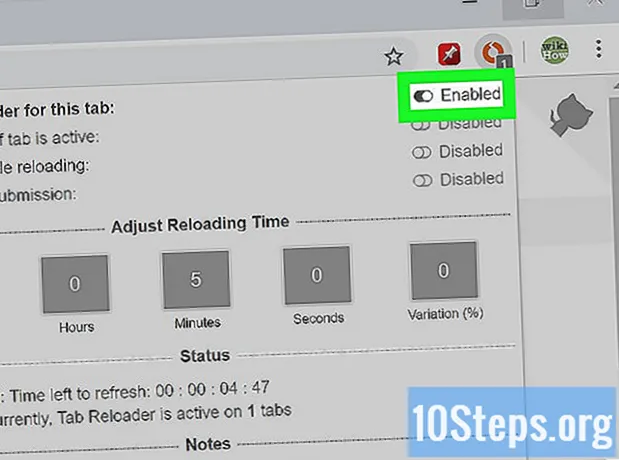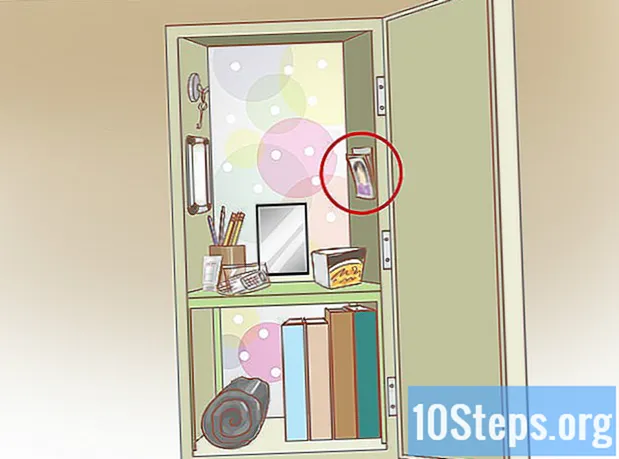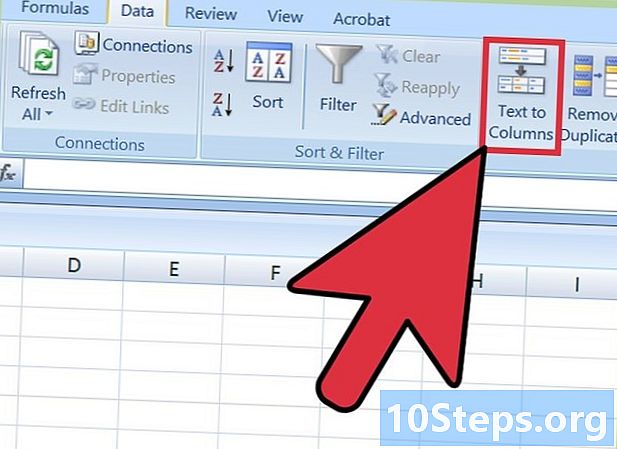
Obsah
je wiki, čo znamená, že veľa článkov napísalo niekoľko autorov. Na vytvorenie tohto článku sa dobrovoľní autori podieľali na úprave a vylepšovaní.V programe Microsoft Excel sa údaje zvyčajne rozpoznávajú ako oddeľujúce karty, čo vám umožní mať karty v správnych stĺpcoch, keď sa vložia do tabuľky. Môže sa stať, že to nebude fungovať a že všetky údaje sa nachádzajú v rovnakom stĺpci. Stáva sa to vtedy, keď program Excel nerozpozná vaše údaje ako oddelený typ alebo ak údaje nie sú oddelené kartami, ale oddelené medzerami. V programe Excel je funkcia, ktorá umožňuje správne klasifikovať údaje.
stupňa
-
Vytvorte si kópiu svojho e. Skopírujte údaje, ktoré chcete vložiť, do tabuľky. Písmeno e, ktoré by bolo ohraničené pre Excel, by malo oddeľovače, ako sú čiarky alebo karty. Tieto oddeľovače umožňujú Excelu vložiť údaje do správnych buniek. -
Vyberte bunku na vloženie údajov. V tabuľke vyberte bunku (zvyčajne ľavú a hornú bunku), do ktorej chcete vložiť svoje údaje. Vyskytujú sa vo vybranej bunke aj v susedných bunkách. -
Vložte svoje údaje. Uvedomte si, že v najnovších verziách programu Excel a ak sú vaše údaje dobre orámované kartami, mali by byť vložené do príslušných buniek. Normálne sa musia všetky údaje oddelené tabulátormi objaviť v špecifickej bunke. Ak sú však vaše údaje zaseknuté v jednom stĺpci, znamená to, že váš dátový paket nie je ohraničený štítkami, ale možno aj medzerou. Program Excel môže tento problém vyriešiť. -
Vyberte stĺpec. Ak vaše údaje nie sú ohraničené kartami, budete musieť tento problém napraviť pomocou tejto funkcie convert ktorý je v stužke na longlete dáta, Začnite výberom stĺpca, v ktorom sa nachádzajú vaše údaje.- Stlačením v hornej časti stĺpca na písmene stĺpca vyberte celý stĺpec.
- Všimnite si, že táto funkcia convert môžu byť použité súčasne iba v jednom stĺpci.
-
Prístup k funkcii convert. Na páse s nástrojmi kliknite na kartu dáta, potom v rubrike Dátové nástroje stlačte ikonu convert.- Vo verzii programu Excel 2003 prejdite na panel s ponukami dáta, potom v rozbaľovacej ponuke vyberte položku convert.
-
Začiarknite políčko ohraničené. V okne zásobníka aktivujte možnosť ohraničené aby program Excel vedel, že musí nájsť znak, ktorý signalizuje členenie údajov podľa buniek. Potom kliknite na tlačidlo OK nasledujúce. -
Vyberte si oddeľovač. V kroku 2Sprievodca konverziou, vyberte oddeľovač, ktorý zodpovedá vašim údajom. Ak je to napríklad karta, začiarknite túto možnosť a zrušte začiarknutie ostatných možností. Skontrolujte, či vaše údaje nie sú ohraničené iným znakom. Ak je vaše e oddelené niekoľkými medzerami, začiarknite políčko priestor a box Interpretujte po sebe idúce identické oddeľovače ako jedinečné, Ak niektoré priestory nie sú na signalizáciu oddelenia údajov, môže to viesť k komplikáciám. -
Vyberte ikonu Formát údajov stĺpca. Teraz, keď ste si vybrali typ oddeľovača, vyberte ikonu Formát údajov stĺpca, Máte možnosť prepínať medzi štyrmi typmi: štandardný, e, dátum a nerozdelený stĺpec (druhý stĺpec umožňuje vylúčiť stĺpec).- Ak máte čísla alebo údaje obsahujúce písmená a čísla, začiarknite políčko Štandard.
- „E“ používajte iba pre údaje e.
- Ak používate údaje, ktoré sú dátumami, vyberte možnosť Dátum. Budete si musieť vybrať, aký typ zobrazenia chcete (napríklad JMA znamená číslo pre deň / mesiac / rok).
-
Zopakujte operáciu v ostatných stĺpcoch. Prejdite do nasledujúceho stĺpca a vykonajte rovnaký postup výberom vhodných možností pre tento nový stĺpec. Upozorňujeme, že stĺpec môžete podľa potreby vylúčiť. -
Zavrieť lSprievodca konverziou. Po dokončení nastavovania stĺpca nezabudnite kliknúť úprava na overenie vašich možností. Po dokončení všetkých stĺpcov budete mať tabuľku s správne prezentovanými údajmi.